Projekte verwalten
Nachdem Sie die benötigten Projekte erstellt haben, sind sie auf der Website verfügbar in der Registerkarte Alle Projekte. Die folgenden Informationen werden angezeigt:
- Name: Der Name des Projekts.
- Änderungsdatum: Das Datum, an dem das Projekt geändert wurde.
- Umfragen: Die Anzahl der Umfragen im Projekt.
- Antworten: Die Gesamtzahl der Antworten, die in allen Umfragen des Projekts eingegangen sind.
- Umgebung: Das Umgebung, in dem das Projekt erstellt wurde.
Sie können die folgenden Aktionen ausführen:
- Umbenennen: Benennen Sie Ihren Projekttitel um.
- Kopieren: Erstellen Sie eine Kopie Ihres Projekts im gleichen oder einem anderen Umgebung.
- Teilen: Teilen Ihr Projekt zur Zusammenarbeit mit anderen Personen.
- Aktualisieren: Aktualisieren Sie Ihr Projekt mit einer Kopie desselben Projekts.
- Löschen: Löschen Sie ein Projekt, das Sie nicht mehr benötigen.
Benennen Sie ein Projekt um
Melden Sie sich bei Dynamics 365 Customer Voice an.
Bewegen Sie auf der Registerkarte Alle Projekte den Mauszeiger über das Projekt, das Sie umbenennen möchten, markieren Sie die vertikalen Auslassungspunkte
 und wählen Sie dann Umbenennen.
und wählen Sie dann Umbenennen.Geben Sie im Dialogfeld Projekt umbenennen einen neuen Namen ein und wählen Sie dann Auswählen Umbenennen.
Ein Projekt kopieren
Sie können eine Kopie Ihres Projekts in derselben Umgebung oder in einer anderen Umgebung erstellen. Dynamics 365 Customer Voice gibt dem neuen Projekt den gleichen Namen wie dem vorhandenen Projekt und hängt - copy daran. Sie können das Projekt bei Bedarf umbenennen.
Was wird in das neue Projekt kopiert?
- Umfragen: Umfragen werden zusammen mit ihren Anpassungen als neue Instanz in das neue Projekt kopiert.
- Zufriedenheitsmetriken: Alle Zufriedenheitsmetriken, die für die jeweiligen Fragen konfiguriert wurden, werden in das neue Projekt kopiert. Die Zufriedenheitsmetriken behalten ihre Zuordnungen zu den Fragen in den neu erstellten Umfragen bei.
- Power Automate Flows: Alle für das Projekt konfigurierten Power Automate Flows werden in das neue Projekt kopiert.
- E-Mail-Vorlagen: Alle für die Umfragen konfigurierten E-Mail-Vorlagen werden in das neue Projekt kopiert.
Was wird nicht in das neue Projekt kopiert?
Umfrageantwortdaten und Zufriedenheitsdaten werden nicht in das neue Projekt kopiert.
So kopieren Sie ein Projekt
Melden Sie sich bei Dynamics 365 Customer Voice an.
Bewegen Sie den Mauszeiger auf der Registerkarte Alle Projekte über das Projekt, das Sie kopieren möchten, Auswählen
 , und dann über Auswählen Kopieren.
, und dann über Auswählen Kopieren.Der Projekt kopieren nach Bildschirm wird angezeigt.
Führen Sie einen der folgenden Schritte aus:
Um Ihr Projekt in dieselbe Umgebung zu kopieren, in der Sie gerade arbeiten, wählen Sie die unter Aktueller Standort aufgeführte Umgebung aus.
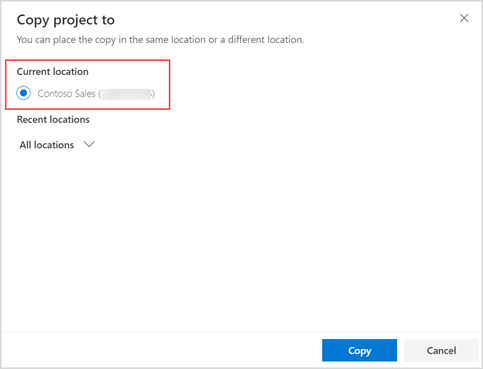
Erweitern Sie Ihr Projekt, um es in eine andere Umgebung zu kopieren, erweitern Sie alle Orte und wählen Sie dann eine Umgebung aus.
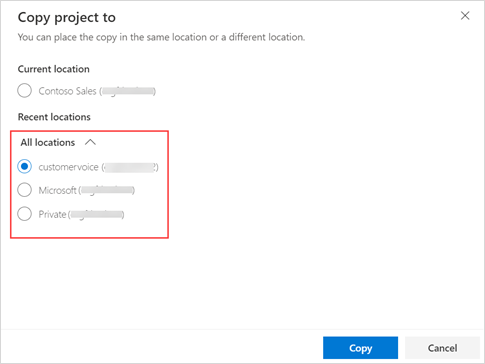
Wählen Sie nach Auswahl einer Umgebung Kopieren. In der oberen rechten Ecke wird eine Benachrichtigung angezeigt, wenn das Projekt an den ausgewählten Speicherort kopiert wird.
Ein Projekt freigeben
Sie können Ihr Projekt für mehrere Personen in Ihrer Organisation freigeben, damit diese bei der Struktur und dem Layout von Umfragen innerhalb des Projekts zusammenarbeiten können. Die Personen, mit denen das Projekt geteilt wird, werden Miteigentümer des gemeinsamen Projekts. Die Projekte, die mit Ihnen geteilt werden, sind auf der Website verfügbar in der Registerkarte Alle Projekte.
Wenn Sie ein Projekt freigeben, wird eine Microsoft 365 Gruppe in Microsoft Entra ID erstellt und die Mitbesitzenden des Projekts werden als Mitglieder der Gruppe hinzugefügt. Wenn Sie einen Mitbesitzenden aus dem Projekt entfernen, wird der Mitbesitzende aus der Microsoft Entra-ID-Gruppe entfernt. Wenn Sie alle Mitbesitzer aus dem Projekt entfernen, bleibt die Gruppe mit Ihnen als einzigem Mitglied erhalten. Wenn eine Microsoft 365 Gruppe erstellt wird, wird ein Microsoft Dataverse Team (vom Typ Microsoft Entra-ID-Gruppe) erstellt. Dem Dataverse Team wird das Eigentum an den Projekt- und Umfragedaten zugewiesen.
Was kann ein Miteigentümer tun?
Ein Projekt-Miteigentümer verfügt über die gleichen Berechtigungen wie der Projekt-Eigentümer. Dies bedeutet, dass ein Miteigentümer das Projekt erstellen, bearbeiten, aktualisieren, löschen und freigeben kann.
Was darf ein Miteigentümer nicht?
Ein Miteigentümer kann den Projektersteller nicht aus einem freigegebenen Projekt entfernen.
Ein Miteigentümer kann eine Umfrage, die von einem anderen Benutzer erstellt wurde, nicht löschen. Die Umfrage kann nur von dem Benutzer gelöscht werden, der sie erstellt hat. Wenn ein Miteigentümer versucht, ein Projekt zu löschen, das eine von einem anderen Benutzer erstellte Umfrage enthält, wird ein Fehler angezeigt.
Ein Miteigentümer kann eine Umfrage, die von einem anderen Benutzer erstellt wurde, nicht verschieben. Die Umfrage kann nur von dem Benutzer verschoben werden, der sie erstellt hat. Wenn ein Miteigentümer versucht, ein Projekt zu verschieben, das eine von einem anderen Benutzer erstellte Umfrage enthält, wird ein Fehler angezeigt.
Wie werden die Antworten weitergegeben?
Wenn ein Projekt Antworten enthält, kann ein Miteigentümer alle Antworten unter Berichte im linken Bereich anzeigen. In der Entität Customer Voice-Umfrageantworten werden nur die Antworten, die nach der Freigabe des Projekts eingehen, an Miteigentümer weitergegeben. Projekte und Umfragen gehören dem Microsoft Dataverse Team (vom Typ Microsoft Entra-ID-Gruppe). Nur die Antworten, die nach der Freigabe des Projekts eingehen, sind Eigentum des Dataverse Temas. Alte Antworten bleiben weiterhin Eigentum des Projektinhabers.
Um ein Projekt mit Teilen zu versehen
Melden Sie sich bei Dynamics 365 Customer Voice an.
Bewegen Sie den Mauszeiger auf der Registerkarte Alle Projekte über das Projekt, das Sie Teilen, Auswählen
 möchten, und dann Auswählen Teilen.
möchten, und dann Auswählen Teilen.In dem Bereich Teilen auf der Registerkarte Teilen wählen Sie aus der Liste den Namen des Benutzers zum Teilen mit aus. Sie können auch mehrere Benutzer auswählen.
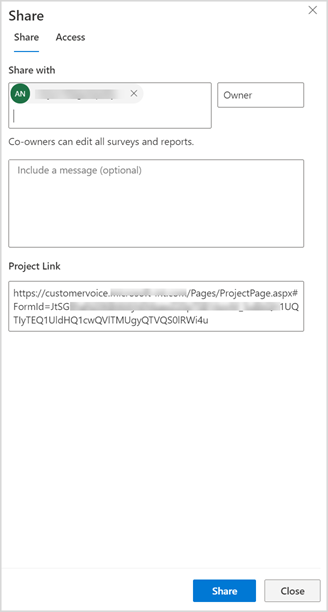
(Optional: Fügen Sie eine Nachricht hinzu, um sie an die Miteigentümer zu senden.)
Wählen Sie Freigeben aus.
Die Miteigentümer werden auf der Registerkarte Zugriff angezeigt.
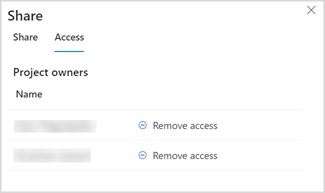
So entfernen Sie einen Miteigentümer aus einem Projekt
Melden Sie sich bei Dynamics 365 Customer Voice an.
Bewegen Sie den Mauszeiger auf der Registerkarte Alle Projekte über das Projekt, aus dem Sie einen Miteigentümer entfernen möchten, Auswählen
 , und dann Auswählen Teilen.
, und dann Auswählen Teilen.In dem Bereich Teilen gehen Sie zur Registerkarte Zugriff und wählen Sie dann Zugang entfernen für den Benutzer, den Sie entfernen möchten.
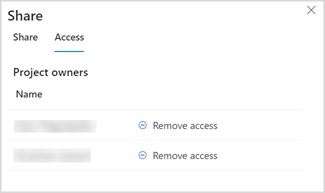
Eigentum an Umfragedaten
Wenn ein Projekt erstellt wird, ist der Projektersteller der Eigentümer der Projekt- und Umfragedaten (Antworten und Einladungen). Wenn ein Projekt freigegeben wird, ist der Projekterstellende Besitzender der Projekt- und Umfragedaten (Antworten und Einladungen) von Microsoft Dataverse Team (vom Typ Microsoft Entra-ID-Gruppe). Das Dataverse Team erhält die Projektbesitzer-Sicherheitsrolle und ist ein Eigentümerteam. Mehr Informationen: Sie Verwenden von Zugriffsteams und Besitzerteams, um zusammenzuarbeiten und Informationen zu teilen
Nur die Antworten und Einladungen, die nach der Freigabe des Projekts eingehen und erstellt werden, gehören dem Dataverse Team.
Die folgende Tabelle zeigt den Besitz der Daten in Dynamics 365 Customer Voice Entitäten:
| Entity | Projekte, die dem Benutzer gehören | Freigegebene Projekte |
|---|---|---|
| Customer Voice-Projekt | Projektersteller | Team (Dataverse) |
| Customer Voice-Zufriedenheitsmetrik | Projektersteller | Team (Dataverse) |
| E-Mail-Vorlage für Customer Voice-Befragung | Projektersteller | Team (Dataverse) |
| Customer Voice-Befragung | Projektersteller | Team (Dataverse) |
| E-Mail-Vorlage für Customer Voice-Befragung | Projektersteller | Team (Dataverse) |
| Frage für Customer Voice-Befragung | Projektersteller | Team (Dataverse) |
| Frageantwort für Customer Voice-Befragung | Projektersteller | Team (Dataverse) |
Ein Projekt aktualisieren
Aktualisieren Sie Ihr Projekt mit der Kopie desselben Projekts. Die Kopie kann sich in derselben oder einer anderen Umgebung befinden. Durch Aktualisieren einer Kopie des Projekts können Sie inkrementelle Änderungen vornehmen, während die Umfrage an die Befragten gesendet wird und Antworten erhält, ohne die Umfrage zu unterbrechen.
Notiz
Ein Projekt kann nur von einer Kopie von sich selbst und nicht von einem anderen Projekt aktualisiert werden.
Die folgenden Komponenten können aktualisiert werden.
- Projekt
- Name des Dataflows
- Zufriedenheitsmetriken
- Umfrage
- Titel
- Beschreibung
- Name des Dataflows
- Fragen und ihre entsprechenden Antwortmöglichkeiten
- Umfrage-Anpassungen
- Umfrageverteilungseinstellungen
- E-Mail-Vorlagen und die entsprechenden Sprachen
Lassen Sie uns den Aktualisierungsvorgang anhand des folgenden Beispiels verstehen.
Sie arbeiten in einem Unternehmen namens Contoso und erstellen und schließen Umfragen in den folgenden Umgebungen ab:
Entwicklung: Das Umgebung, wo Sie Umfragen erstellen und testen.
Produktion: Das Umgebung für Live-Umfragen, wo Sie fertiggestellte Umfragen verschieben und sie dann mit den Befragten Teilen.
Sie haben eine Umfrage zur Kundenzufriedenheit in die Produktionsumgebung verschoben und möchten folgende Änderungen daran vornehmen:
- Frage hinzufügen
- Das Farbthema ändern
- Ein Hintergrundbild hinzufügen
Als Unternehmensrichtlinie können Sie Umfragen nicht direkt in der Produktionsumgebung bearbeiten. Daher erstellen Sie eine Kopie der Umfrage in der Entwicklungsumgebung und nehmen die erforderlichen Änderungen vor. Sie aktualisieren jetzt die Umfrage in der Produktionsumgebung, indem Sie die Kopie verwenden, die Sie in der Entwicklungsumgebung erstellt und aktualisiert haben.
Notiz
Wenn eine Umfrage nur in der Zielumgebung, aber nicht in der Quellumgebung verfügbar ist, wird die Umfrage in der Zielumgebung gelöscht, wenn Sie die Aktualisierungsaktion für das Zielprojekt ausführen. Wenn das Quellprojekt beispielsweise zwei Umfragen (S1 und S2) und das Zielprojekt drei Umfragen (S1, S2 und S3) enthält, wird S3 gelöscht, wenn Sie das Zielprojekt mit dem Quellprojekt aktualisieren.
So aktualisieren Sie das Projekt
Melden Sie sich bei Dynamics 365 Customer Voice an.
Bewegen Sie den Mauszeiger auf der Registerkarte Alle Projekte über das Projekt, das Sie aktualisieren möchten, Auswählen
 , und dann über Auswählen Aktualisieren.
, und dann über Auswählen Aktualisieren.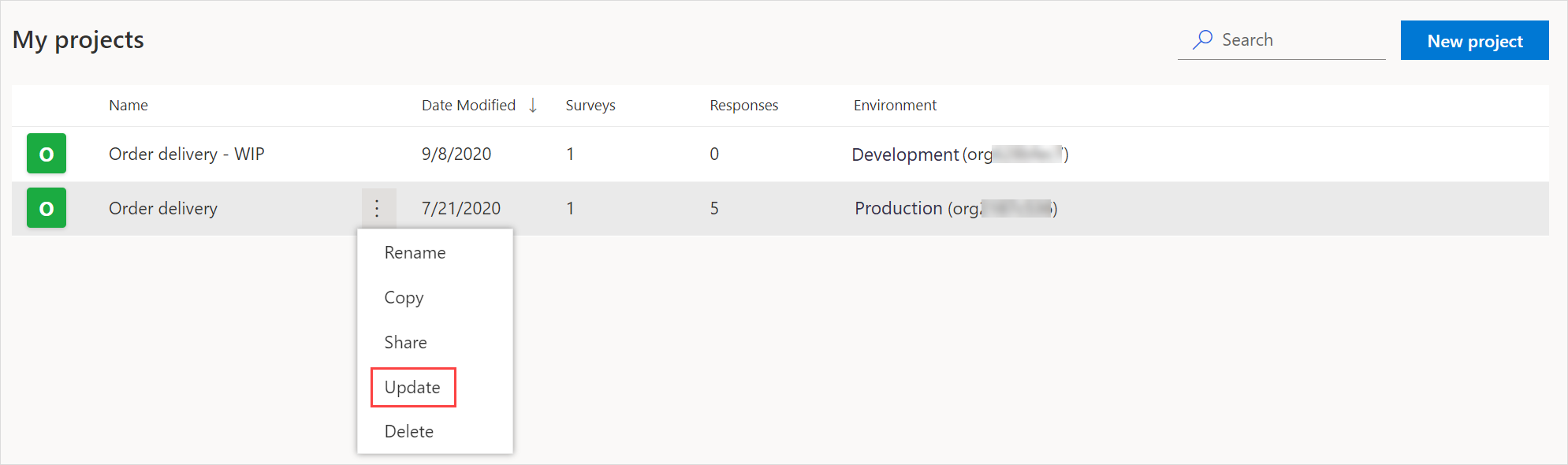
Auf der Anzeige Projekt aktualisieren wählen Sie das Projekt aus, von dem aus Ihr Projekt aktualisiert werden soll.
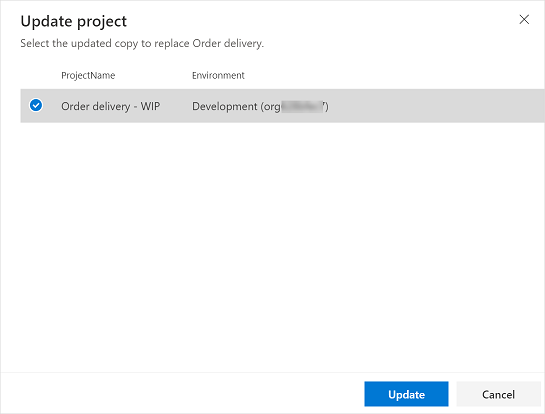
Wählen Sie im Bestätigungsdialogfeld Bestätigen.
In der oberen rechten Ecke wird eine Benachrichtigung angezeigt, wenn das Projekt aktualisiert wird.
Ein Projekt löschen
Sie können ein Projekt löschen, das Sie nicht mehr benötigen. Durch das Löschen eines Projekts werden seine Umfragen, Zufriedenheitsmetriken, E-Mail-Vorlagen, Umfrageantwortdaten und Zufriedenheitsmetrikdaten entfernt. Der Power Automate Fluss, der mit den Umfragen verbundenen ist, wird deaktiviert. Das Löschen eines Projekts ist dauerhaft und kann nicht rückgängig gemacht werden.
So löschen Sie ein Projekt
Melden Sie sich bei Dynamics 365 Customer Voice an.
Bewegen Sie den Mauszeiger auf der Registerkarte Alle Projekte über das Projekt, das Sie löschen möchten, Auswählen
 und dann Auswählen Löschen.
und dann Auswählen Löschen.Wählen Sie im Bestätigungsdialogfeld Löschen.
Siehe auch
Erstellen eines Projekts
Erstellen einer Umfrage
Umfragen verwalten